يتوفر إجراء خدمة لإلغاء تجزئة محتويات القرص الثابت بين أدوات صيانة نظام تشغيل Windows القياسية. باستخدام الأداة المساعدة لإدارة الأقراص ، يمكنك إجراء إلغاء التجزئة لمرة واحدة ، بالإضافة إلى تعيين جدول وفقًا لبدء هذا الإجراء تلقائيًا.
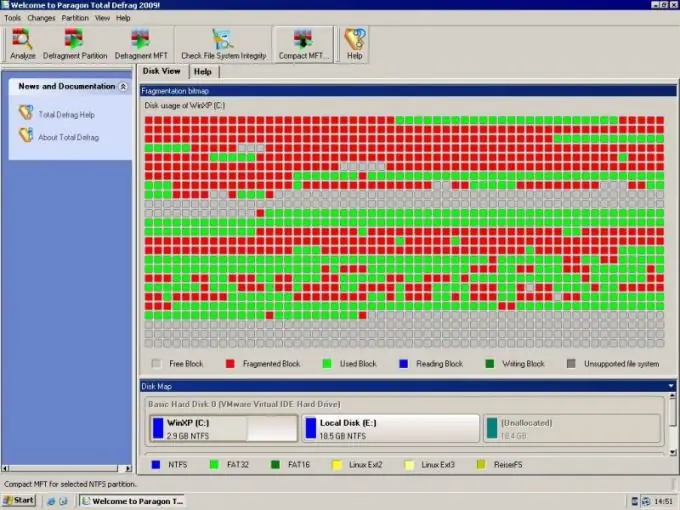
تعليمات
الخطوة 1
ابدأ الأداة المساعدة لإدارة الأقراص. يمكن العثور على هذا البرنامج في رابط "إدارة الكمبيوتر" الموجود في قائمة سياق الاختصار "جهاز الكمبيوتر" ، وكذلك في "لوحة التحكم" في قائمة "ابدأ". ينتمي البرنامج إلى الخيارات القياسية لنظام التشغيل ، لذلك لا داعي لتثبيته بنفسك.
الخطوة 2
حدد القسم الذي يحتاج إلى إلغاء التجزئة. من المعتقد أن إلغاء التجزئة يجب أن يتم من وقت لآخر على كل قسم من القرص الصلب. انقر فوق منطقة القسم بزر الفأرة الأيمن وحدد العنصر السفلي "خصائص". ابحث عن علامة التبويب "أدوات" - حيث توجد عناصر تحكم إلغاء التجزئة.
الخطوه 3
انقر فوق الزر "إلغاء التجزئة". سيبدأ معالج إلغاء تجزئة القرص. انقر فوق الزر "تحليل القرص" للبرنامج لتشخيص القسم الخاص بالحاجة إلى الإجراء. ثم انقر بزر الماوس الأيمن فوق عنصر "Disk Defragmenter" (أداة إلغاء تجزئة القرص). خصص وقتًا كافيًا للعملية ، اعتمادًا على حالة القسم ، يمكن أن يستغرق ذلك من ساعة إلى عدة ساعات.
الخطوة 4
لتعيين جدول خاص لإجراء إلغاء التجزئة ، انقر فوق الزر "تكوين الجدول". حدد المربع بجوار عنصر "التشغيل في الموعد المحدد" وقم بتكوين معلمات تشغيل الأداة المساعدة - التاريخ واليوم من الأسبوع والوقت.
الخطوة الخامسة
هناك برامج خدمة مصممة لأداء إجراء إلغاء التجزئة على النحو الأمثل - Auslogics Disk Defrag و Ashampoo Magical Defrag و Piriform Defraggler وغيرها. ومع ذلك ، فإن أداة Windows القياسية كافية لاحتياجات المستخدم العادي. عند تنزيل برامج إضافية من الإنترنت ، تحقق من جميع الملفات التي تحتوي على أدوات مساعدة لمكافحة الفيروسات لتجنب الإصابة بالفيروسات.






